Просмотр состояния управляемой рамы
В Lenovo XClarity Administrator можно просматривать сводные и подробные данные о состоянии управляемой рамы и установленных в ней компонентах.
Об этой задаче
(ненадежные), например «Предупреждение (ненадежные)». Если существует проблема с соединением или подключение к устройству является недоверенным, к состоянию каждого соответствующего устройства добавляется метка
(соединение), например «Предупреждение (соединение)».
(
 ) Критическое
) Критическое(
 ) Предупреждение
) Предупреждение(
 ) Ожидание
) Ожидание(
 ) Информация
) Информация(
 ) Нормальное
) Нормальное(
 ) Не в сети
) Не в сети(
 ) Неизвестно
) Неизвестно
Процедура
Чтобы просмотреть состояние управляемого устройства хранения, выполните одно или несколько из указанных ниже действий.
В строке меню Lenovo XClarity Administrator выберите . На странице информационной панели отображается общий вид и состояние всех управляемых рам и других ресурсов.
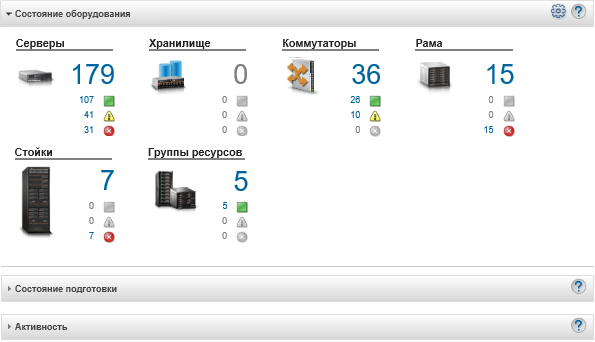
В строке меню Lenovo XClarity Administrator нажмите . Откроется страница Рама с табличным представлением всех рам.
Строки таблицы можно сортировать по столбцам для упрощения поиска требуемых устройств. Кроме того, в поле Фильтр можно ввести текст (например, имя или IP-адрес системы) и щелкнуть значки состояния, чтобы вывести список только тех устройств, которые соответствуют выбранным критериям.
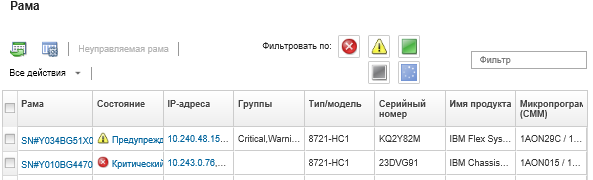 На этой странице можно выполнить следующие действия.
На этой странице можно выполнить следующие действия.Просмотрите подробные сведения о раме, щелкнув ссылку Сведения или нажав .
Запускать веб-интерфейс CMM для рамы, щелкнув ссылку IP-адрес (см. Запуск веб-интерфейса CMM для рамы).
Измените информацию (например, контактные данные службы поддержки, местоположение и описание), нажав .
Измените параметры IP-адресов управления для всей рамы, включая вычислительные узлы и коммутаторы Flex, нажав .
Экспортировать подробные сведения об одной или нескольких рамах в один файл CSV или JSON, выбрав раму, а затем — .
Прим.Одновременно можно Экспортировать данные инвентаризации не более чем для 60 устройств.СоветПри импорте CSV-файла в Microsoft Excel приложение Excel обрабатывает текстовые значения, которые содержат только числа, выраженные числовыми значениями (например, для UUID). Для исправления этой ошибки следует отформатировать все ячейки.Разрешите проблемы, которые могут возникнуть между сертификатом безопасности Lenovo XClarity Administrator и сертификатом безопасности CMM в раме, выбрав раму и нажав .